Slik konverterer PDF til TIFF-fil Batch
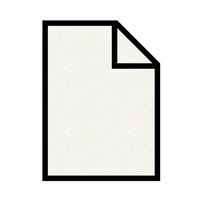
Portable Document Format eller PDF-dokumenter er filer som har blitt konvertert fra kildematerialet til et format som kan åpnes av alle brukere med en PDF lesing program, for eksempel Adobe Reader. Tagged Image File Format, eller TIFF, er en digital bildefil format, som vanligvis brukes av profesjonelle fotografer og grafiske designere. Du kan enkelt konvertere PDF-dokumenter til TIFF-fil batch ved hjelp av enten Adobe Acrobat eller spesielle PDF til TFF konvertering programvare.
Bruksanvisning
Bruk PDF til TIFF Converter
1 Installer "PDF til TIFF Converter" program til datamaskinen. En gratis prøveversjon av programmet er tilgjengelig fra "PDF til TIFF Converter" nettsted. Se Resources.
2 Velg PDF-filer som du ønsker å batch konvertere til TIFF-format. Velg mappen som PDF-filer lagres fra listen i "Velg mappe" i "PDF til TIFF Converter" -vinduet. Merk en PDF-fil i "Select File" og klikk på "Add Files" -knappen. Gjenta denne prosessen for hver PDF-fil som du ønsker å konvertere til TIFF-format.
3 Konverter PDF-filer til TIFF. Klikk på "Start" -knappen for å starte konverteringen. Alle TIFF-bildefiler vises i en egen "Output" -mappen.
Bruk en Adobe Acrobat-programmet
4 Installer en av Adobe Acrobat programmer til datamaskinen din. Det er tre versjoner av Acrobat - Standard, Pro og Pro Extended. Prosessen for batch prosessering av PDF-filer til TIFF er den samme for hver. En gratis prøveversjon av Pro er tilgjengelig fra Adobes nettsted. Se Resources.
5 Lag en ny gruppe sekvens. Klikk på "Advanced" -menyen og velg "Dokument Processing" for å åpne en liste meny. Klikk "Batch Processing" for å åpne et eget dialogvindu. Klikk på "Ny Sequence" -knappen. Skriv inn et navn for TIFF batch sekvens og klikk på "OK" -knappen. Klikk på "Velg kommandoer" knappen og velg "Eksporter alle bilder som TIFF." Klikk på "Legg til" knappen og deretter på "OK" -knappen. Velg "Når sekvensen kjøres" og "samme mappe" alternativer og klikk "OK."
6 Kjør batch sekvens. Klikk på "Advanced" -menyen og velg "Dokument Processing" for å åpne en liste meny. Klikk "Batch Processing" for å åpne et eget dialogvindu. Velg batch sekvensen du opprettet, og klikk "Run Sequence" -knappen. Denne handlingen vil generere et eget dialogvindu. Bruk "Look in" menyen for å finne mappen der PDF-filene er lagret. Marker filene og klikk "Velg" -knappen. Klikk på "OK" -knappen for å fullføre prosessen med å konvertere PDF-filer til TIFF-format. TIFFbildene vil være i samme mappe som kilde PDF-filer.
Bruk PDF til TIFF Converter Lite
7 Installer "PDF til TIFF Converter Lite" program til datamaskinen. Dette programmet gjør det mulig for satsvis behandling av opptil 100 PDF-filer samtidig. Programmet kan lastes ned fra "PDF til alle" nettsted.
8 Klikk på "Legg til" knappen for å starte et eget dialogvindu. Bruk "Look in" menyen for å få tilgang til mappen der PDF-filene er lagret. Merk en PDF-fil navn og klikk "Åpne" knappen. PDF-filene vil bli oppført i "Filnavn" -feltet.
9 Sett konverteringsalternativene. Bruk "Compression" drop down menyen for å velge TIFF alternativet. Klikk på "Folder" -knappen til høyre for "Export to" feltet for å velge en mappe der TIFF-filer vil bli lagret. Klikk på "Konverter" -knappen for å starte konverteringen. Alle TIFF-bildefiler vises i en mappe du angir.
